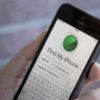Ricordare password e codici di sblocco non è mai facile e può capitare che, per via di qualche distrazione di troppo, questi ultimi diventino difficili da ricordare. Fra i dispositivi che utilizzano Passcode per l’accesso vi sono anche i device targati Apple, ovvero iPhone, iPad e iPod Touch. Se avete dimenticato il codice di sblocco del vostro iPhone e non riuscite quindi ad accedere al vostro smartphone, sappiate che è possibile bypassare quest’ultimo. Difatti, grazie a 4uKey, software di Tenorshare, sarà possibile sbloccare un iPhone disabilitato seguendo dei semplici e veloci passaggi.
Grazie a questo nuovo software targato Tenorshare, oltre a poter sbloccare un iPhone (o iPad) senza codice e senza perdere dati, si hanno anche a disposizione diverse altre funzioni davvero interessanti. Tenorshare 4uKey infatti:
• Rimuove il passcode a 4 cifre/6 cifre, Touch ID & Face ID from iPhone/iPad/iPod Touch
• Rimuove il Codice di Tempo di Utilizzo dello Schermo
• Bypassa lo schermo MDM & il profilo MDM
• Rimuove l’ID Apple da iPhone/iPad/iPod senza Password
• Ripara iPhone/iPad/iPod Touch disabilitati senza iTunes o iCloud
Per poter utilizzare tale applicazione, disponibile sia per PC Windows che per Mac, bisognerà acquistare una licenza.
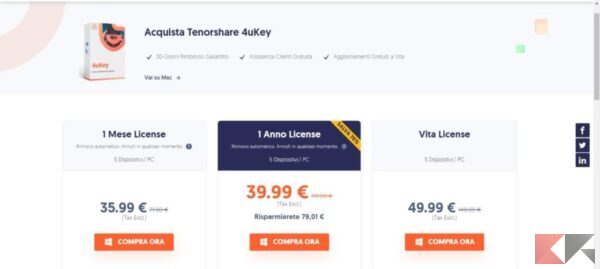
Effettuato l’acquisto, potrete procedere al download del programma sul vostro dispositivo. Una volta installato, dovrete effettuare l’accesso inserendo i dati dell’account con cui avete effettuato l’acquisto e sarete quindi pronti a poter sbloccare il vostro iPhone disabilitato senza iTunes.
iPhone disabilitato: come sbloccare senza perdere dati
Prima di iniziare vi sono delle piccole precisazioni da fare: in primis, per utilizzare il software senza problemi, dovrete disattivare Trova il mio iPhone. Nel caso in cui tale funzione fosse abilitata, allora i dati presenti sullo smartphone verranno cancellati. Oltre ciò, per far sì che, una volta completata la procedura, il vostro iPhone torni esattamente come prima, dovrete avere a disposizione un backup di quest’ultimo. Se non sapete come fare, vi consigliamo di leggere la nostra apposita guida su come fare backup iPhone.
Ultima nota importante a cui far attenzione è quella che indica di NON ripristinare le impostazioni di fabbrica dell’iPhone dopo aver rimosso l’ID Apple. Difatti, compiendo tale errore, il dispositivo Apple risulterà come se fosse rubato e vi chiederà di inserire ID Apple originale e vecchio codice.
La procedura
Fatte le dovute premesse, vediamo ora come iniziare la procedura per sbloccare iPhone disabilitato. Per prima cosa dovrete collegare tramite cavo USB l’iPhone al PC, dopodiché dovrete avviare il software e attendere che quest’ultimo rilevi il melafonino.
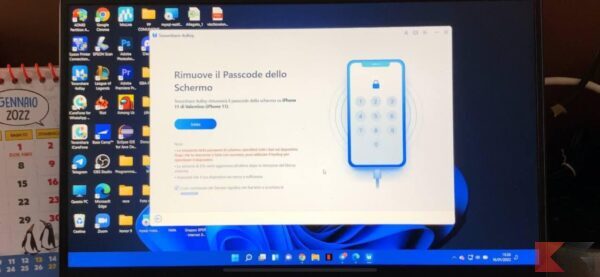
A questo punto dovrete cliccare sul tasto Inizia per poi selezionare il percorso in cui salvare il Firmware corrispondente; in seguito dovrete cliccare sul pulsante Scarica. Completato il download, il software inizierà la rimozione del Passcode, mostrando l’avanzamento della procedura tramite una barra di caricamento.
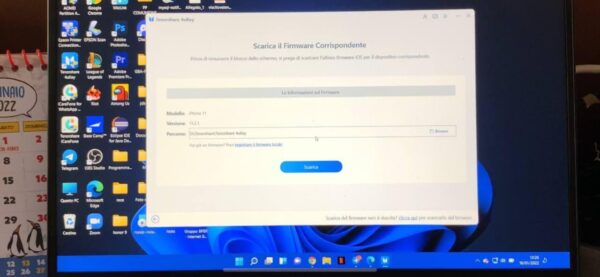
Ovviamente durante la procedura il vostro iPhone verrà riavviato e ripristinato, quindi non fate caso al fatto che comparirà più volte il logo Apple sullo schermo.
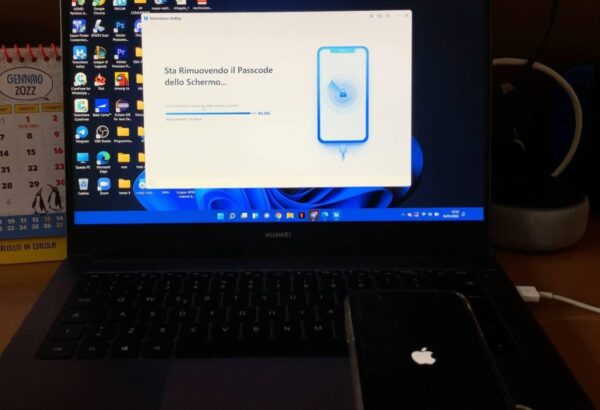
Conclusa la procedura, potrete staccare il vostro iPhone dal PC e configurarlo da zero come se fosse uno smartphone del tutto nuovo. Una volta inserito il vostro ID Apple, potrete ripristinare tutti i vostri dati semplicemente selezionando l’ultimo backup da voi effettuato su iTunes o iCloud.
Dubbi o problemi? Vi aiutiamo noi
Puoi scoprire contenuti esclusivi ed ottenere supporto seguendo i canali Youtube, TikTok o Instagram del nostro fondatore Gaetano Abatemarco. Se hai Telegram vuoi rimanere sempre aggiornato, iscriviti al nostro canale Telegram.